Steam Deck: Jak uruchomić gry SEGA Game Gear
by Eleanor
Feb 13,2025
Ten przewodnik szczegółowo opisuje, jak zainstalować i używać Emudeck do gry w gry SEGA Game Gear na talii Steam, w tym optymalizację wydajności i rozwiązywania problemów.
Szybkie linki- Przed zainstalowaniem Emudeck
- Instalowanie Emudeck na pokładzie Steam
- Naprawienie brakujących dzieł sztuki w Emudeck
- Gra w gry na mecze na pokładzie Steam <🎜 🎜>
Instalowanie wtyczki elektronarzędzi- Przed zainstalowaniem emudeck
- Przygotowanie jest kluczowe. Przed zainstalowaniem Emudeck upewnij się, że masz niezbędne narzędzia i podjąłeś następujące kroki:
Włącz tryb programisty
Naciśnij przycisk Steam.
Uzyskaj dostęp do menu systemowego.
Przejdź do ustawień systemu i włącz tryb programisty. 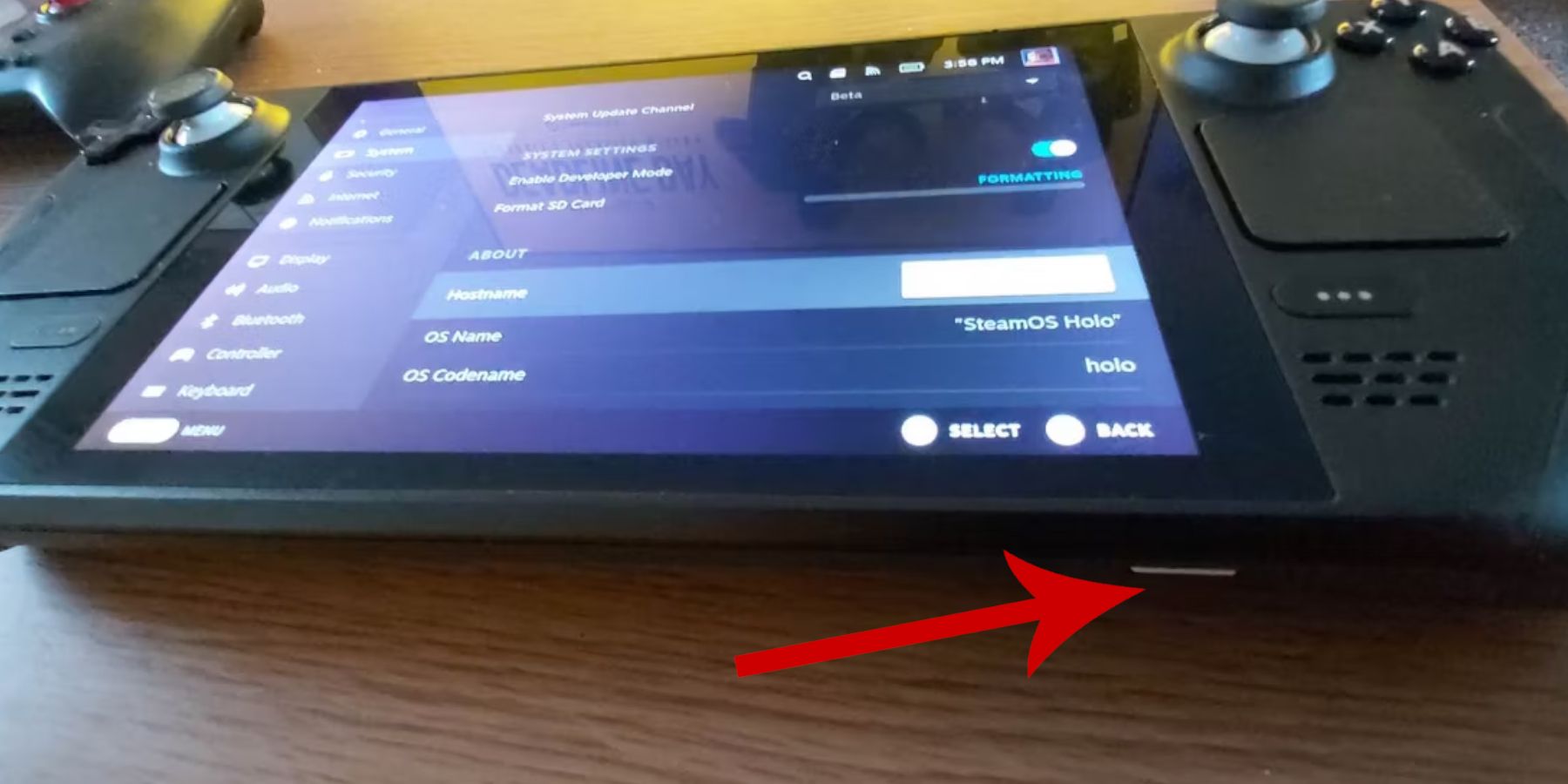
Pod różnymi, włącz zdalne debugowanie CEF.
- Uruchom ponownie pokład parowy.
- Zalecane elementy
- Zalecana pamięć zewnętrzna (zalecana karta A2 microSD) dla ROM i emulatorów w celu zachowania wewnętrznej przestrzeni SSD. Alternatywnie, zewnętrzne dysk twardy można użyć z dokiem.
- Klawiatura i mysz dla łatwiejszego zarządzania plikami i wyszukiwaniem dzieł sztuki.
Prawnie uzyskane roms sprzętu do gry (kopie gier, które posiadasz). 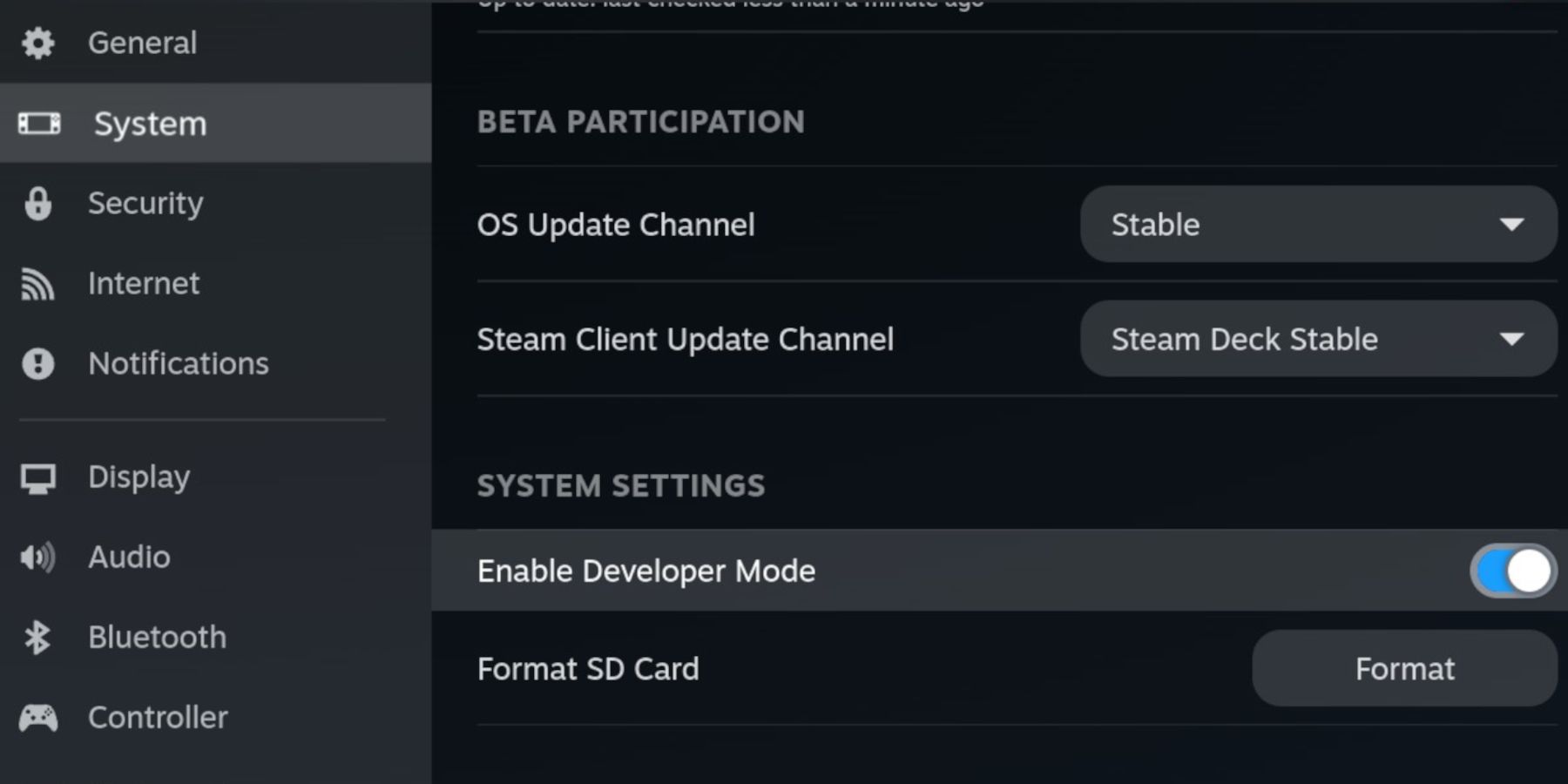
Instalowanie Emudeck na pokładzie Steam
- Teraz zainstalujmy Emudeck:
- Przełącz tryb komputerowy.
Wybierz wersję systemu operacyjnego Steam i wybierz niestandardową instalację.
Wybierz kartę SD jako główną lokalizację instalacji.
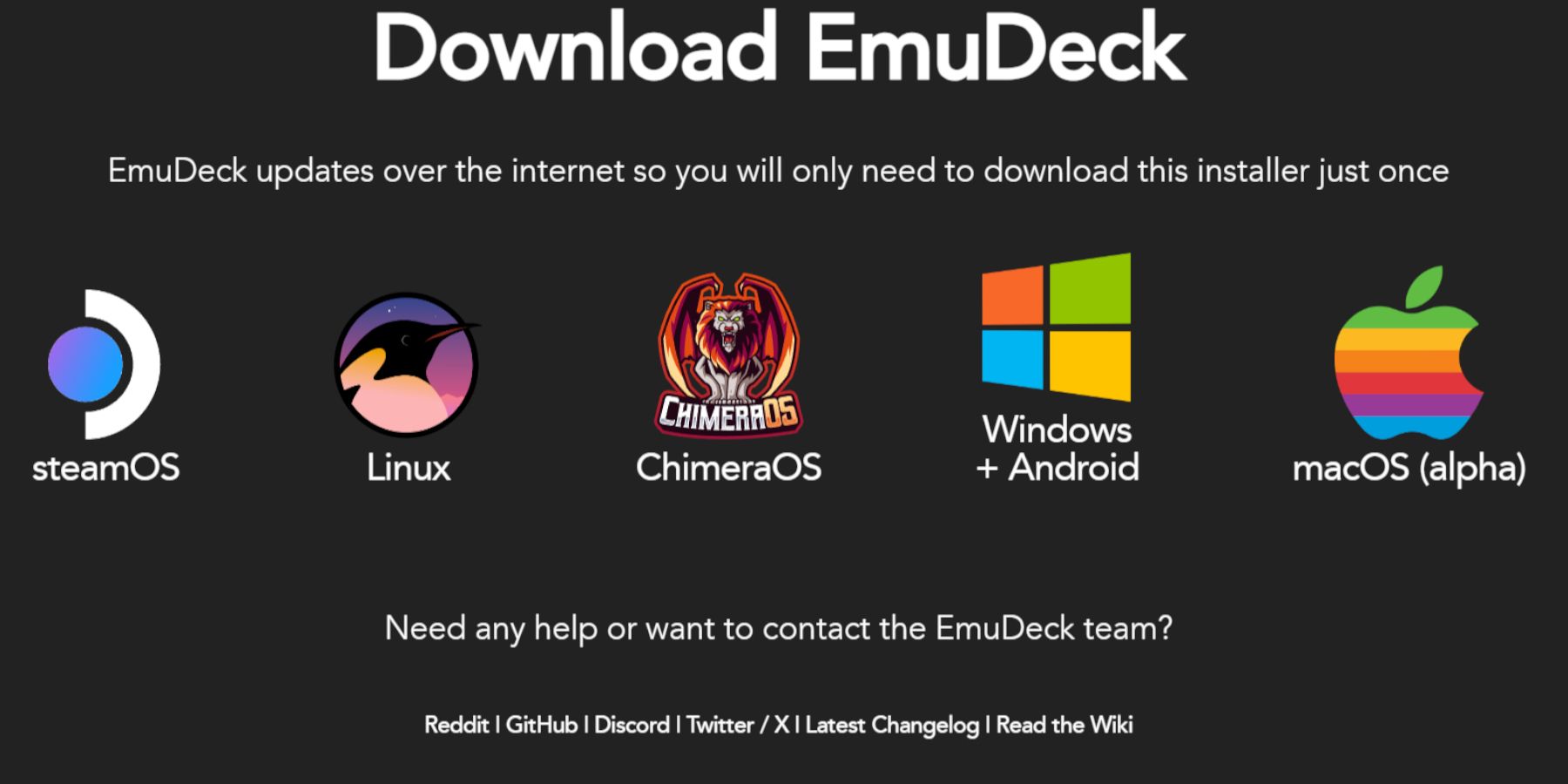 Wybierz żądane emulatory (zalecane są retroarch, stacja emulacji, menedżer parowca). <🎜 🎜>
Wybierz żądane emulatory (zalecane są retroarch, stacja emulacji, menedżer parowca). <🎜 🎜>
- Uzupełnij instalację.
- Szybkie ustawienia
- Po zainstalowaniu uzyskaj dostęp do szybkich ustawień Emudecka:
- Upewnij się, że automatyczne jest włączone.
- Włącz dopasowanie układu kontrolera.
- Ustaw Sega Classic AR na 4: 3.
- Włącz Handhelds LCD.
Przeniesienie romów z sprzętem gier i korzystanie z Steam Rom Manager
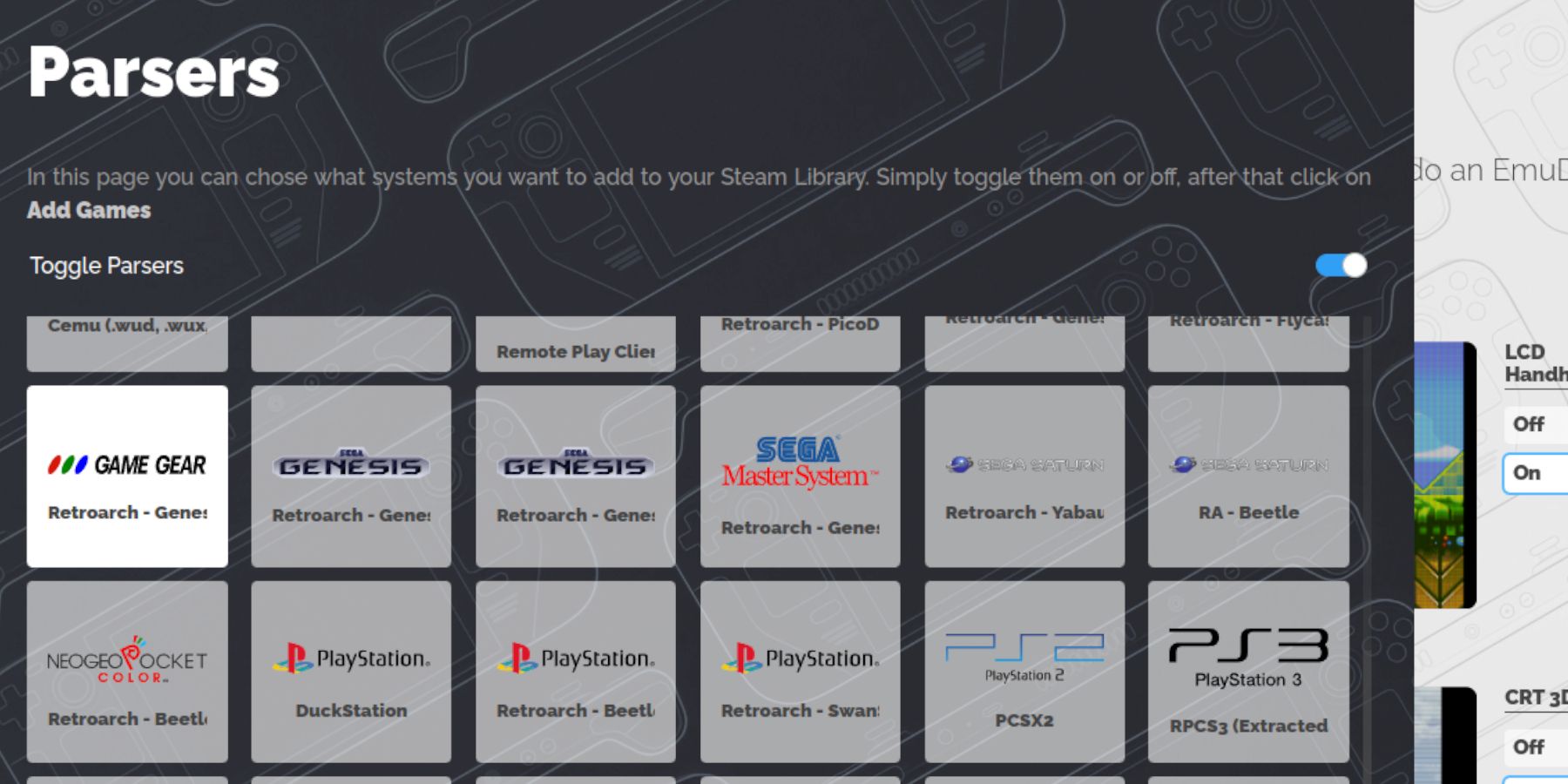 Czas na dodanie gier:
Czas na dodanie gier: Przeniesienie ROM
- W trybie stacjonarnym użyj menedżera plików, aby przejść do folderu karty SD
Emulation/ROMs/gamegear. Przenieś sprzęt do gry do tego folderu.
- Otwórz Emudeck i uruchom menedżera Steam ROM.
- Zamknij klienta Steam po wyświetleniu monitu.
- Wybierz ikonę sprzętu do gry.
- Dodaj swoje gry i przeanalizuj je.
- Przejrzyj dzieła sztuki i zapisz na Steam.
Jeśli brakuje grafiki:
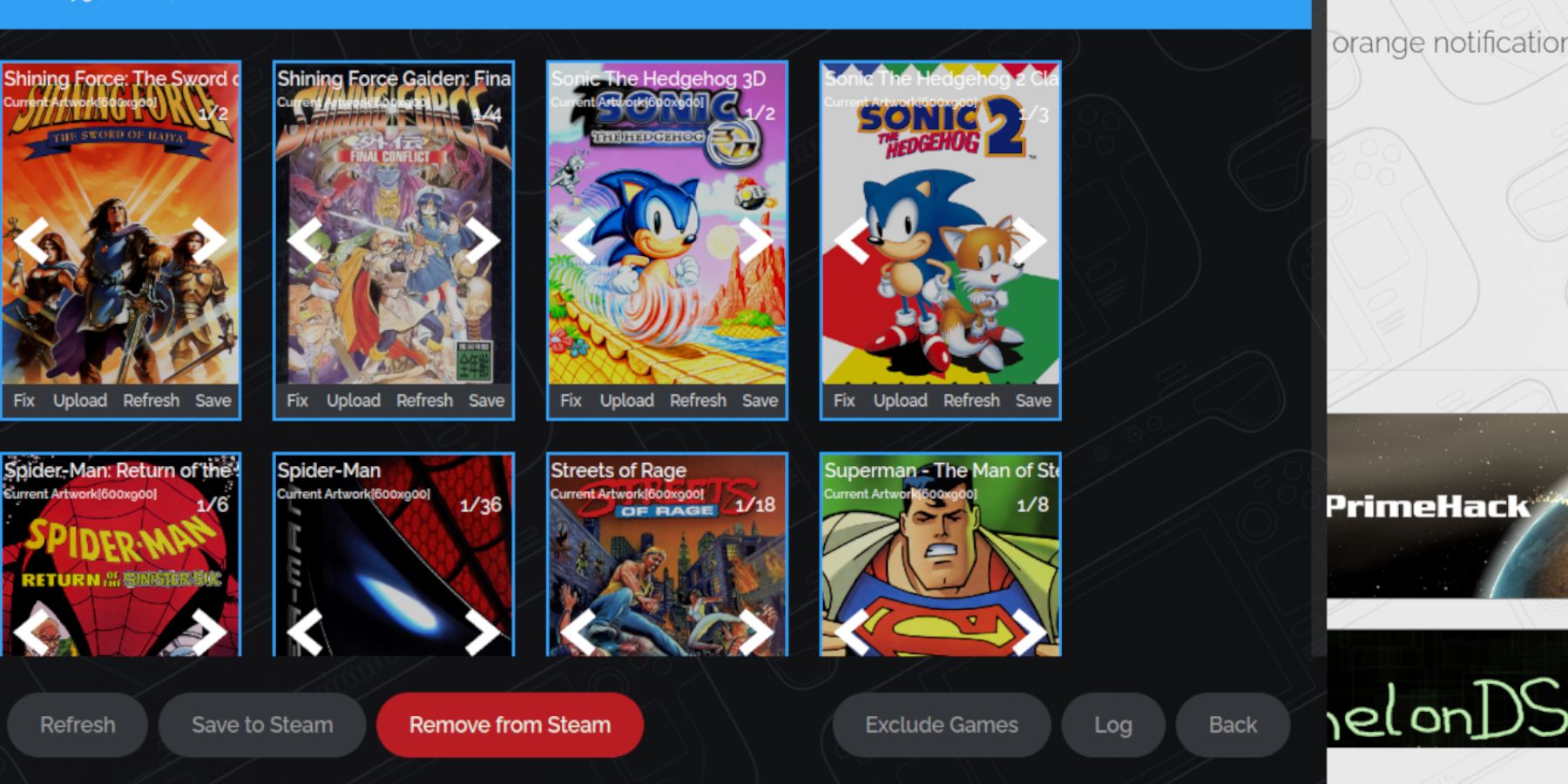
- Użyj funkcji „napraw” w Steam Rom Manager, wyszukując według tytułu gry.
- Jeśli tytuł ROM zawiera numery, usuń je przed ponownym skanowaniem.
- Ręcznie prześlij brakujące grafiki za pośrednictwem folderu Pictures i Steam ROM Manager.
- Przełącz do trybu gier.
- Uzyskaj dostęp do kolekcji sprzętu do gry w bibliotece.
- Uruchom wybraną grę.
Aby poprawić wydajność:- Uzyskaj dostęp do menu szybkiego dostępu (QAM).
- przejdź do wydajności.
- Włącz profile w grze i ustaw limit ramki na 60 fps.
<🎜 🎜 🎜 🎜 🎜 🎜 🎜 🎜 ładowarka Decky poprawia funkcjonalność:
Przełącz tryb komputerowy.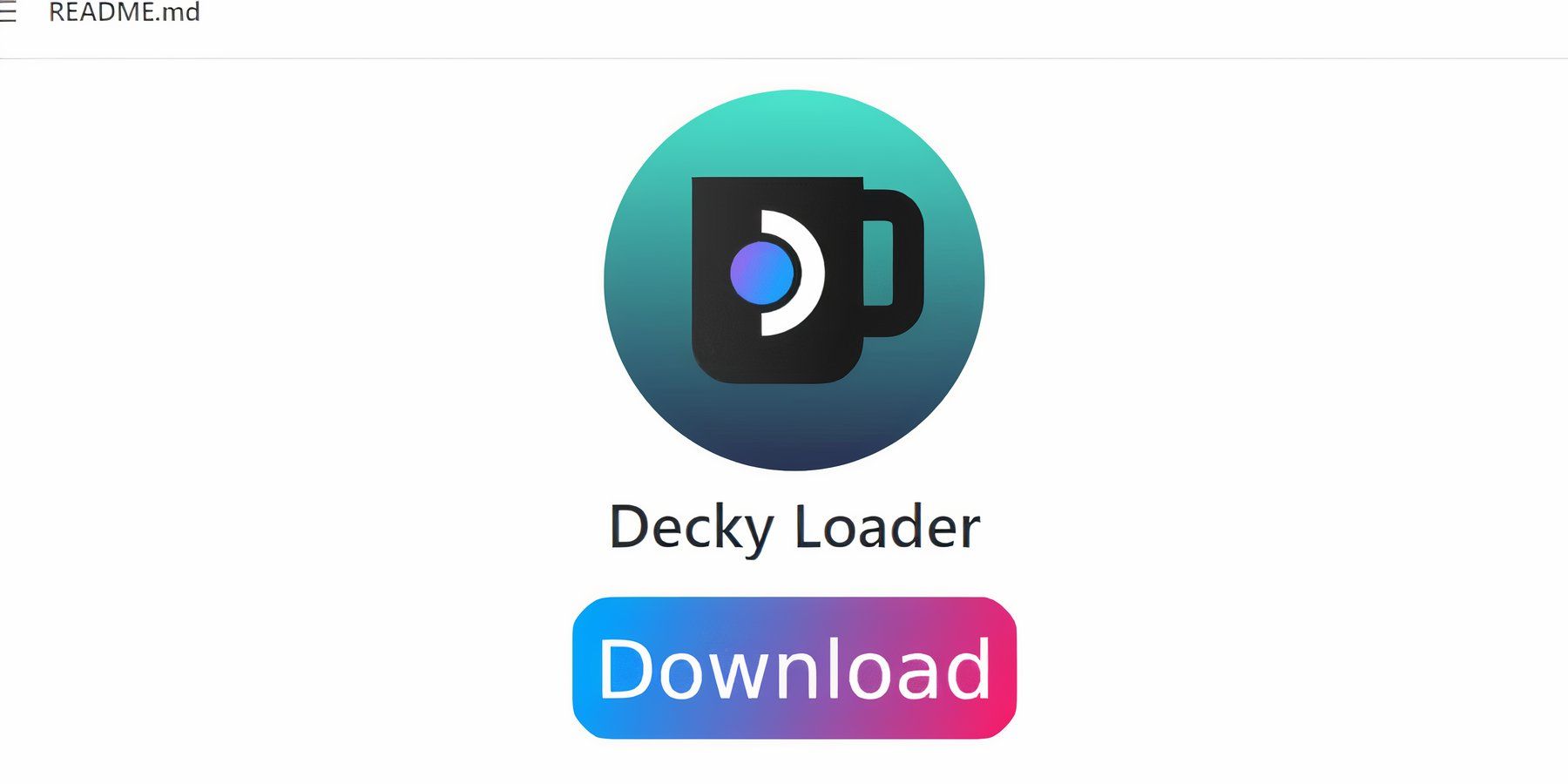
- Pobierz ładowarkę Decky z Github. <🎜 🎜> Uruchom instalator i wybierz zalecaną instalację.
- Uruchom ponownie pokład parowy.
- Instalowanie wtyczki elektronarzędzi
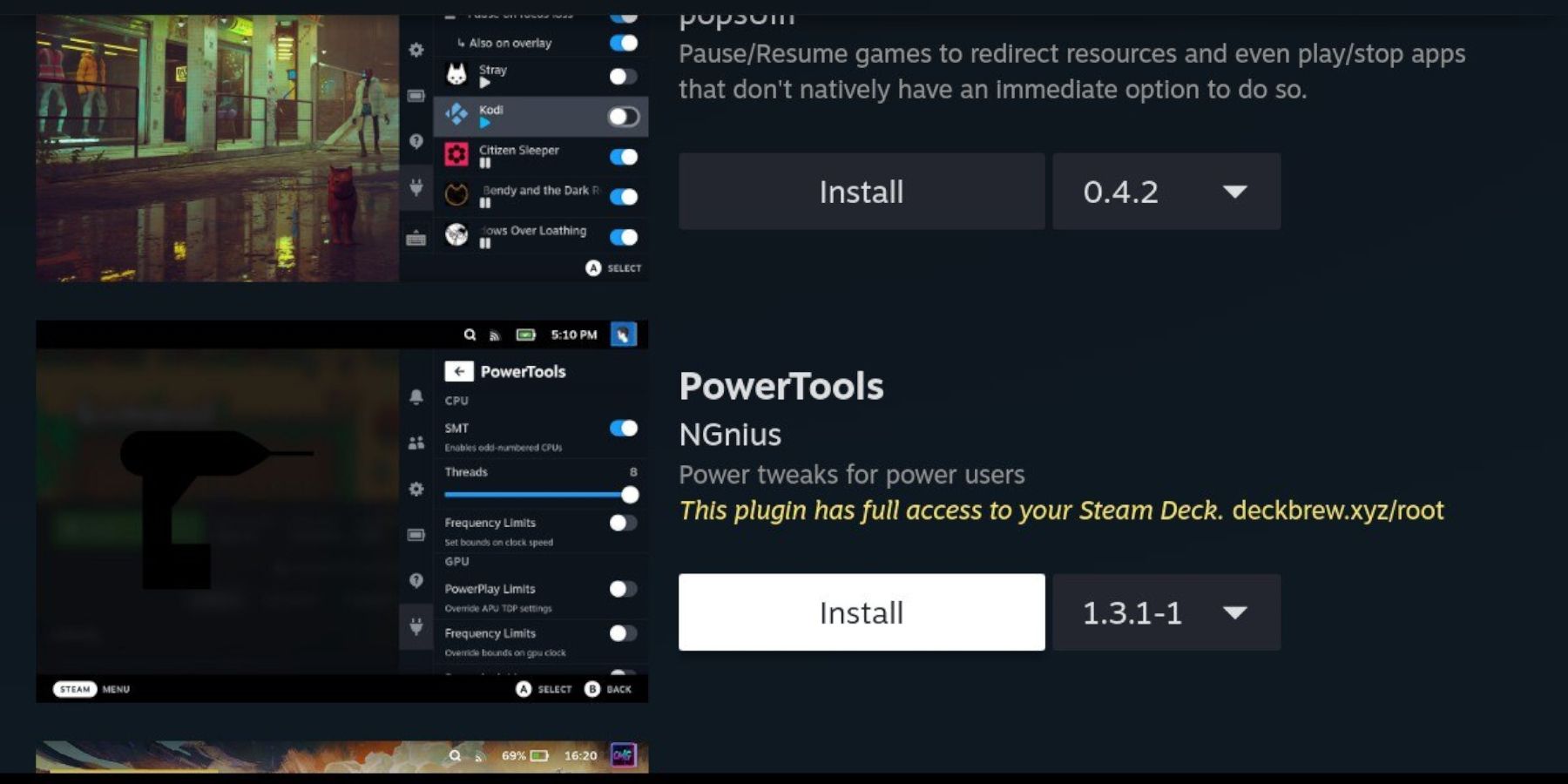 Uzyskaj dostęp do ładowarki Decky za pośrednictwem Qam.
Uzyskaj dostęp do ładowarki Decky za pośrednictwem Qam. - Otwórz Decky Store i zainstaluj wtyczkę elektronarzędzi.
- W elektronarzędzi wyłącz SMT, ustaw wątki na 4, włącz ręczną kontrolę zegara GPU i ustaw częstotliwość zegara GPU na 1200. Włącz profile w grze.
- Rozwiązanie problemów z ładującym notatorem po aktualizacji pokładu parowego
Jeśli moduł ładujący Decky zniknie po aktualizacji:
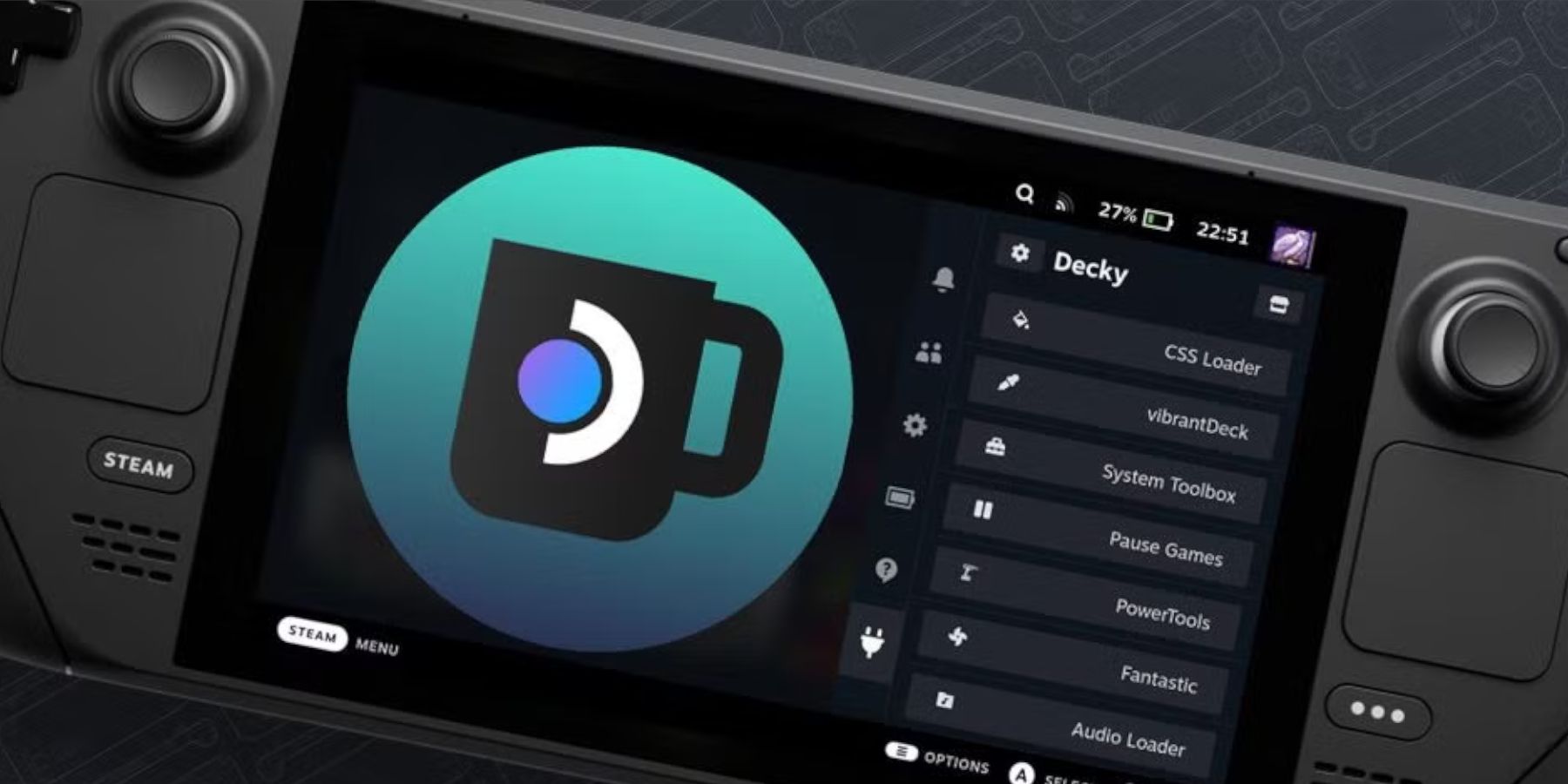 Przełącz tryb komputerowy.
Przełącz tryb komputerowy. - Ponownie pobrać ładowarkę Decky z Github.
- Uruchom instalator (w razie potrzeby za pomocą
- ).
- Uruchom ponownie pokład parowy.
sudo - Ciesz się gier na swoim pokładzie parowym! <🎜 🎜 🎜 🎜 🎜 🎜 🎜 🎜 🎜 🎜 🎜 🎜
- 1 W pierwszym Dniu Społeczności Pokemon Go w 2025 r. wystąpi Sprigaito Jan 05,2025
- 2 Wakacyjny złodziej przybywa w notatkach Seekers Dec 26,2024
- 3 Watcher of Realms W Święto Dziękczynienia i Czarny Piątek upuści nowych bohaterów i skórki! Dec 30,2024
- 4 Parada widm Jujutsu Kaisen: aktualizacja listy poziomów na rok 2024 Dec 28,2024
- 5 Jak znaleźć i pokonać Króla Burzy w LEGO Fortnite Jan 05,2025
- 6 Zbliża się finał mistrzostw PUBG Mobile Jan 09,2025
- 7 GODDESS OF VICTORY: NIKKE wypuści aktualizację noworoczną i wkrótce nawiąże współpracę z Evangelion i Stellar Blade Jan 04,2025
- 8 Roblox Forsaken znaków lista warstw 2025 Feb 14,2025
-
Opanowanie sztuki narzędzi cyfrowych
Łącznie 10


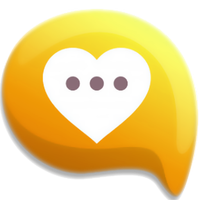




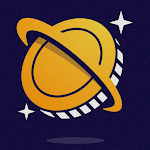
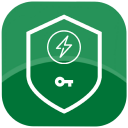






![LeMOMnade: Family Squeeze! – Version 1.1.1 [mtrellex]](https://img.3xbz.com/uploads/38/1719569762667e8d62c486e.jpg)


![My Cute Roommate 2 – New Version 1.0 Extra [Astaros3D]](https://img.3xbz.com/uploads/38/1719606486667f1cd652f1a.jpg)











